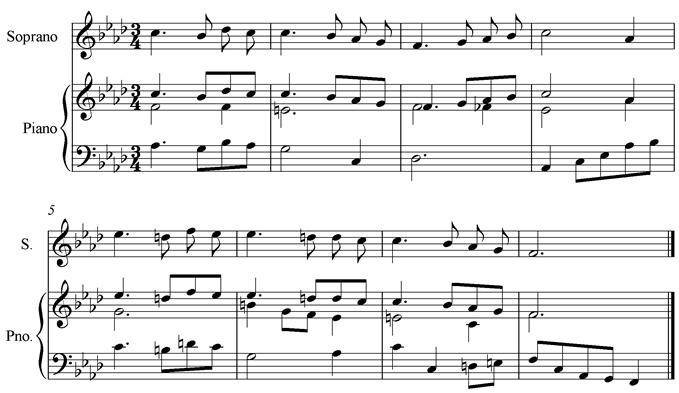|
|
Копирование, вырезание, вставкаОперации копирования, вырезания, вставки в программе Sibelius 4 полностью идентичны аналогичным операциям других программ. Однако для тех, кто еще не знаком с ними, поясним следующее: ü Чтобы выделенный в нашем нотном примере фрагмент попал на нотоносец вокальной партии, мы должны предварительно его скопировать в специально отведенную для этих целей область памяти компьютера – буфер обмена, в котором он будет храниться для последующей вставки (выполняется это через команду Copy (Копировать)из менюEdit (Правка), либо сочетанием клавишCtrl+C. ü Если нам нужно полностью удалить фрагмент и переместить его в новое место, то такая операция называется вырезанием и выполняется через команду Cut (Вырезать)из менюEdit (Правка), либо сочетанием клавишCtrl+X. ü Вставкувырезанного или скопированного объекта из буфера обмена выполняет команда Paste (Вставить)из менюEdit (Правка), либо сочетание клавишCtrl+V. · Если перед выполнением команды вставки выделен один такт, то фрагмент вставится, начиная с выделенного такта; · Если выделено несколько тактов, фрагмент вставится, начиная с первого из выделенных тактов; · Если скопирован (вырезан) один или более тактов, а затем выделено большее количество тактов и применена команда «Вставить», то выделенные такты равномерно заполнятся чередующимся на их протяжении вставленным фрагментом; · Если перед командой вставки выделена нота, то фрагмент вставится, начиная с этой ноты. ü Есть и еще один «последний писк моды». Выделяем все, что угодно (ноту, аккорд, пассаж, текст). Затем указываем мышью на место, куда это нужно вставить и нажимаем на колесо мыши илиодновременно на левую и правую кнопку.Быстро и удобно! Вернемся к нашему нотному примеру. Выделенную мелодию мы скопировали в буфер обмена, затем выделили первый такт партии сопрано и применили команду «Вставить». Кроме того, ко всем нотам партии сопрано применена вокальная группировка: – нажатием клавиши * в третьей вкладке окна клавиатуры (F10).
Примеры ввода и правки нотного текста
Рассмотрим еще несколько практических примеров ввода и редактирования нотного текста. Приведем небольшой фрагмент импровизированного фортепианного произведения с органным пунктом в левой руке, а затем постараемся выяснить, какими способами можно автоматизировать и упростить его набор.
Фортепиано.
В представленном фрагменте много новых для нас деталей: лиги, пиано, крещендо/диминуэндо, фермата, перечеркнутый форшлаг. Попытаемся поочередно пояснить, как все это создается. Начнем с написания мелодии. Мелодия в правой руке у нас целиком представлена аккордами. Вводить их можно двумя способами: 1) В процессе набора к каждой ноте добавлять интервал (это мы уже проходили); 2) Набрать один голос, а затем выделить всю мелодию и добавить интервалы. Второй способ - более практичный и требует меньших усилий. Наберем в нотоносце правой руки верхнюю мелодию.
Выделим такты с мелодией и добавим к ней снизу – сначала кварту (клавиши Shift+4), затем терцию (Shift+3). Расставляем бекары там, где они требуются. Во втором такте исправляем получившийся аккорд ре-фа-си, переместив ноту ре вверх, превратив ее в ля.
Теперь, когда аккорды уже готовы, введем и остальные показанные в образце элементы. 1. Pianoв первом такте.Выделяем аккорд, рядом с которым оно будет находиться. Открываем меню «Create» («Создать») или просто нажимаем правую кнопку мыши, предварительно отведя курсор в сторону от ноты, в результате чего откроется то же самое меню (отклоняясь от темы, поясним, что если нажать правую кнопку мыши на самой ноте, откроется контекстное меню ноты, содержащее команды копирования, вставки, смены голоса и т.д.). В меню «Create» («Создать») выбираем пункт «Text» («Текст») и далее – Expression. Вместо открытия меню, запуска этой команды можно сразу использовать сочетание клавиш – Ctrl+E. Перед нами появляется мигающий текстовый курсор. Нажимаем правую кнопку мыши и открываем список готовых команд, из которых выбираем p. 2. Акцент над аккордом во 2-м такте. Выделяем аккорд, затем находим в окне клавиатуры клавишу акцента и нажимаем ее либо мышью, либо на цифровой клавиатуре компьютера. 3. Легато, объединяющее аккорды 2-го и 3-го тактов. Чтобы его ввести, выделяем первый аккорд и нажимаем клавишу Enter цифровой клавиатуры компьютера (мышью - кнопка Tie в экранном окне клавиатуры, в первой вкладке). 4. Crescendo и Diminuendo являются линиями, поэтому вызвать их можно через меню «Create» («Создать») командой «Line» («Линию») либо нажав клавишу L. В открывшемся окне находим нужные нам линии и узнаем, что, кроме того, Crescendo можно создать при помощи «горячей клавиши» – H, а Diminuendo – сочетанием Shift+H. Создав линию одним из перечисленных способов, видим, что она очень короткая и длится лишь на протяжении одной ноты. Продлить линию дальшеможно нажатиями клавиши «Пробел», а также при помощи мыши.Если, кроме того, нас не устраивает местоположение линии, ее размер, можно при помощи мыши растянуть или наклонить ее, взявшись за угол, а также переместить ее, взявшись за любое другое место линии. 5. Арпеджио в последнем такте – это тоже линия. Создается и редактируется она также, как описано в предыдущем случае. 6. Фермата в последнем такте. Найти ее нам поможет знак ферматы на заголовке предпоследней вкладки окна клавиатуры. Нажимаем на этот заголовок мышью или нажимаем клавишу F11. Клавиша ферматы здесь соответствует нажатию клавиши 1 End на цифровой клавиатуре. Выделяем наш аккорд и ставим фермату.
Наконец, перед нами предстоит набор во втором нотоносце партии левой руки. Обратим внимание, что все четыре первых такта здесь одинаковые. С этой целью для начала наберем один первый такт. 7. Изменение группировки.Если мы не указывали группировку при создании документа, то 6 восьмых у нас автоматически объединятся лучами в таком порядке:
Чтобы объединить лучами все 6 восьмых, выделяем их, затем открываем третью вкладку окна клавиатуры (в заголовке у нее изображен нотный луч), либо нажимаем клавишу F10. Здесь перед нами предстают кнопки: Start of beam (начало луча), Middle of beam (середина луча) и End of Beam (конец луча). Нажимаем клавишу «середина луча». Так как у нас по соседству остальные такты пусты, то все выйдет, как и предполагалось:
Какое же отношение имеют к этому соседние такты? Ответ таков: так как мы выбрали команду «середина луча», то если по соседству есть еще 8-е (16-е, 32-е) ноты, то луч продлится и на них. В таком случае нужно будет выделить крайнюю левую ноту нашего такта и нажать клавишу «начало луча», а затем выделить крайнюю правую ноту и нажать клавишу «конец луча». Это – на будущее. 8. Лига. Если вы заметили, создавая линии Crescendo и Diminuendo, то первыми в списке линий указаны именно лиги, и они также имеют свои «горячие клавиши»: верхняя лига – S, нижняя лига – Shift+S.Создаем лигу следующим способом: выделяем первую ноту, нажимаем клавишу S, при этом появляется лига, соединяющая первую ноту со второй. Нажатиями клавиши «Пробел» продлеваем ее до нужной нам ноты. Форму лиги также можно изменять мышью. ü Клавиша X «переворачивает» выделенный объект. Так, при нажатии клавиши X верхняя лига превращается в нижнюю и наоборот, ноты перемещаются штилями вверх-вниз, знак артикуляции перемещается под ноту и наоборот. 9. Повторяющиеся такты.Мы, конечно, можем скопировать первый такт, выделить область из трех последующих тактов и вставить его, но есть и другой путь. Выделяем такт и нажимаем клавишу R три раза. Четыре одинаковых такта готовы! 10. Форшлаг.Клавишу форшлага мы найдем во второй вкладке окна клавиатуры. Обычный форшлаг (appoggiatura), кроме того, вызывается простым нажатием точки (русская буква «Ю»), а перечеркнутый форшлаг (acciaccatura) – нажатием соседней справа косой черты (русская точка). Следует сначала выделить основную ноту, нажать клавишу форшлага и далее вводить ноты форшлага как обычные ноты. По умолчанию форшлаги вводятся как восьмые, но можно изменить их длительность, выделив их и нажав в окне клавиатуры клавишу нужной длительности. *** 2. Хор. Создадим маленькую хоровую партитуру, указав при создании документа шаблон «Choir Reduction»:
В самом начале перед нами предстает лист со множеством тактов, из которых нам нужно лишь несколько. Вначале напишем мелодию 1-го голоса. Оставшиеся такты мы должны удалить. Для этого, удерживая клавишу Ctrl, щелкаем на первом из них, в результате чего он обрамляется системным пассажем, а затем отыскиваем самый последний такт и, удерживая клавишу Shift, щелкаем на нем. В результате системным пассажем выделяются все эти такты. Клавишей Del избавляемся от них:
Теперь объединим тактовые черты двух нотоносцев. Достигается это следующим образом: необходимо схватиться мышью за край любой тактовой черты одного из них (при этом он выделится маленьким фиолетовым квадратиком) и потащить его мышью в сторону второго нотоносца. Главное, чтобы это был тот край, со стороны которого есть второй нотоносец, иначе ничего не произойдет (таким же способом возможна и обратная операция). Итак, мелодия первого голоса готова:
Задумаемся: если партии остальных голосов мало чем отличаются от партии первого голоса, то можно ли как-нибудь упростить их ввод? Ответ: не можно, а нужно. В нашем примере мелодия крайне проста, но в случае сложной мелодии и ритма это очень актуально. Действия следующие: а) Выделяем мелодию 1-го голоса (каким способом, выбирайте сами). б) Добавляем снизу кварту клавишами Shift+4 (можно было и терцию, но в данном случае кварта нам ближе). в) Выделяем все вторые ноты. Для этого выполняем команду из меню Edit/Filter – Second Note (Правка/Фильтр – Вторую ноту) либо нажимаем клавиши Ctrl+Alt+2. г) Выделенные ноты назначаем к голосу 2 (клавиши Alt+2).
Сопрано и альты обеспечены нотами. Доберемся и до мужского состава: а) Выделяем все четыре такта с обоими голосами. б) Копируем их и вставляем на втором нотоносце. При этом ноты получаются для басового ключа безумно высокими: для начала хотя бы опустим их на октаву, нажав клавиши Ctrl+ò.
в) Теперь поднимаем выделенные ноты двумя нажатиями стрелки вверх так, чтобы партия тенора начиналась на ноте ми. г) Выделяем второй голос с помощью команды меню Edit/Filter – Voice 2 (Правка/Фильтр – Голос 2) или нажимаем клавиши Ctrl+Shift+Alt+2. д) Поднимаем нажатием стрелки вверх партию второго голоса, чтобы она начиналась с до. Получается вот что:
Теперь нам осталось несколько минимальных усилий, чтобы выделить и подправить нажатием клавиш-стрелок неверно записанные ноты, а к последним нотам до в басу прибавить снизу октаву. Ну а выставить форте и легато – это, как говорится, дело техники…
Секвенция с триолями.
В данном примере приведена партия правой руки фортепиано (ее нам вполне хватит). Начнем набирать сначала верхнюю мелодию (можно и нижнюю, это дело вкуса), а терции добавим потом. Для создания триоли необходимо следующее: сначала вводим восьмую ноту ми и нажимаем клавиши Ctrl+3, в результате чего появляется готовая триоль, в которой только осталось вместо пауз ввести ноты (причем необязательно восьмые, можно и любой длительности, не превышающей длительность триоли):
Введя триоль, за ней введем две восьмые и остановимся. Ведь наша мелодия - секвенция (сначала восходящая, потом - нисходящая). Мотив секвенции у нас уже набран. Добавим к нотам терции, затем выделим тактовым пассажем с нажатой клавишей Shift набранную половину такта:
Нажимаем клавишу R. Вторая половина такта заполняется такой же мелодией, которую мы двумя нажатиями клавиши-стрелки ñ поднимаем на терцию. Затем выделяем уже весь такт и нажимаем клавишу R. Второй такт поднимаем на терцию целиком:
В следующем такте мелодия слегка изменяется, ввиду чего можно будет в нем вставить один мотив (половину такта), исправить его, а затем «наштамповать» секвенцию до конца.

Не нашли, что искали? Воспользуйтесь поиском по сайту: ©2015 - 2025 stydopedia.ru Все материалы защищены законодательством РФ.
|